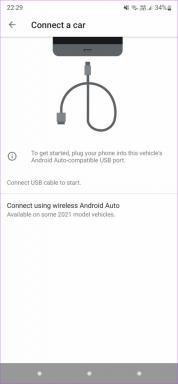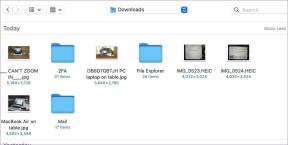Ali lahko prekličete pošiljanje ali izbrišete posnetke na Snapchatu
Miscellanea / / June 21, 2023
Če klepetate o svojem vsakdanjem življenju, lahko vaši prijatelji vedo, kaj ste počeli. Če pa niste redni obiskovalci, lahko deluje tudi občasen posnetek v načinu za oddih. Kaj pa, če ste bili v toku in ste pomotoma poslali napačen Snap? Če se vam je to zgodilo in se sprašujete, ali lahko prekličete pošiljanje ali izbrišete posnetke na Snapchatu, nadaljujte z branjem.

Najprej, na Snapchatu ne morete preklicati pošiljanja posnetkov. Lahko pa izbrišete posnetke v Snapchatu, kar je podobno funkciji preklica pošiljanja in prejemniku preprečuje dostop do nje. Vendar pa za brisanje posnetkov Snapchat veljajo nekatere omejitve. Raziščimo več o tem v naslednjem razdelku.
Opomba: Izbrisan posnetek ne vpliva na rezultat niza. Vendar boste morali poslati še en posnetek, da se bo niz posnetkov nadaljeval.
Stvari, ki jih morate vedeti, preden izbrišete posnetke
Kot že omenjeno, morate upoštevati nekaj stvari, preden izbrišete posnetke v Snapchatu. Tukaj morate vedeti:
- Če drugi uporabnik uporablja staro različico Snapchata, obstaja možnost, da Snap ne bo izbrisan z njihove strani.
- Če izbrišete določene posnetke, boste sprožili obvestila, s čimer boste drugemu uporabniku sporočili, da je bil posnetek izbrisan.
- Snapchat samodejno izbriše posnetke, ko potečejo ali si jih ogledate.
- Snapchat izbriše neodprte posnetke po 7 dneh v skupinskih pogovorih in po 31 dneh v osebnih (ena na ena) klepetih.
Kako izbrisati posnetek iz Snapchata
Če tega ne naredimo, so tu različni načini za brisanje posnetkov Snapchat. Poleg tega so koraki enaki za naprave iOS in Android. Začnimo.
1. Izbrišite sliko iz klepetov na Snapchatu
Snapchat vam omogoča posamično brisanje slik in zgodb, poslanih vašim prijateljem. To pomeni, da če ste svojemu prijatelju prek osebnega klepeta poslali napačen posnetek, ga boste morali izbrisati iz sporočila Snapchat. Sledite spodnjim korakom v sistemu Android ali iPhone.
Korak 1: Odprite mobilno aplikacijo Snapchat.
2. korak: Tukaj tapnite ikono za klepet.
3. korak: Nato se dotaknite ustreznega uporabnika, da odprete njegovo okno za klepet.
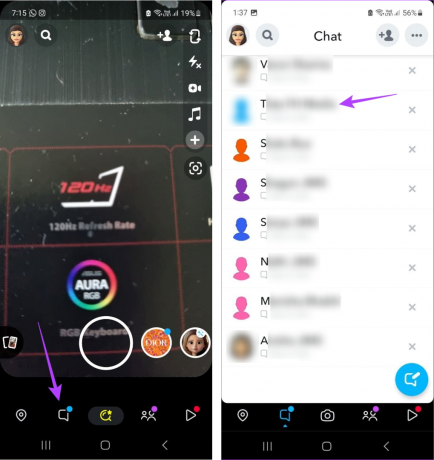
4. korak: Dolgo pritisnite na posnetek, ki ga želite izbrisati.
5. korak: Med možnostmi tapnite Izbriši.
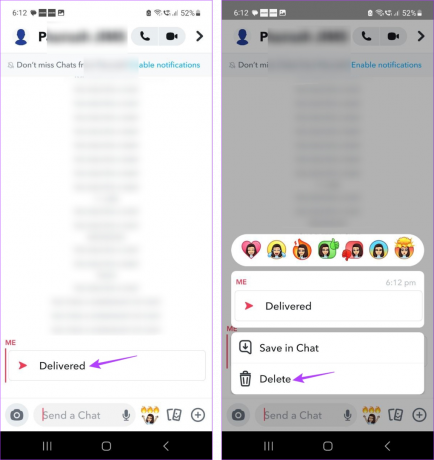
6. korak: Še enkrat tapnite Izbriši.
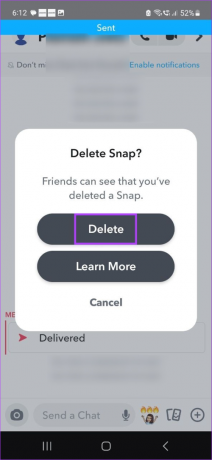
S tem boste takoj izbrisali poslane posnetke iz Snapchata. Medtem ko izbrisani posnetek ne bo več na voljo, bo v oknu za klepet vidno sporočilo, da ste posnetek izbrisali, ki uporabnika obvešča, da je bil posnetek izbrisan.
Namig: spremenite lahko tudi nastavitve klepeta za samodejno brisanje posnetka, ko si ga prejemnik ogleda. Dolgo pritisnite na prijateljevo ime ali skupino > izberite Nastavitve klepeta > Izbriši klepete > izberite Po ogledu.
2. Odstranite sliko iz zgodbe Snapchat
Poleg nalaganja posnetkov v živo Snapchat svojim uporabnikom omogoča tudi dodajo fotografije iz fotoaparata v svoje Snapchat Stories. To tudi pomeni, da če je izbrana napačna slika, bo na koncu naložena v vašo Snapchat Story. V tem primeru lahko odprete razdelek Moja zgodba in posamezne posnetke izbrišete iz svoje zgodbe Snapchat. Tukaj je opisano, kako to storite v napravah iOS in Android.
Korak 1: Odprite aplikacijo Snapchat in tapnite ikono svojega profila.
2. korak: Pomaknite se navzdol do razdelka Moja zgodba in tapnite svojo zgodbo.

3. korak: Odprite Snap, ki ga želite izbrisati, in tapnite ikono s tremi pikami.
4. korak: Tukaj tapnite Izbriši.
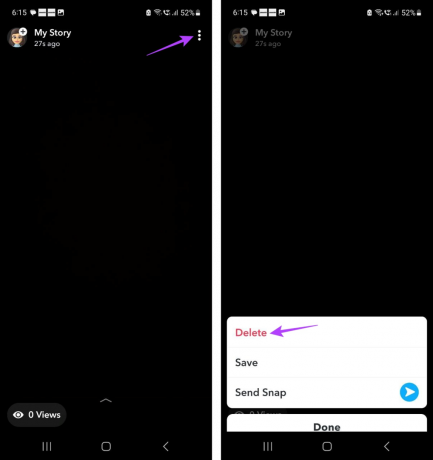
5. korak: Za potrditev znova tapnite Izbriši v pojavnem oknu.
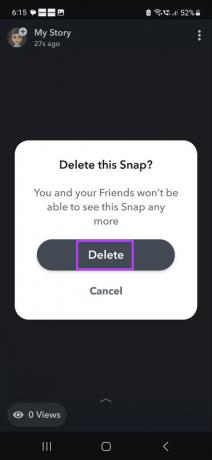
S tem boste odstranili sliko iz vaše zgodbe Snapchat. Te korake lahko ponovite tudi, če želite izbrisati katero koli drugo sliko iz svoje zgodbe Snapchat.
3. Odstranite posnetke iz spominov
Običajno se zgodbe in posnetki Snapchat samodejno izbrišejo 24 ur po tem, ko so bili naloženi. Vendar pa lahko določene posnetke shranite v svoje Snapchat spomine. Po drugi strani pa boste morda na koncu zavestno shranili na tone posnetkov, ki jih ne potrebujete več. V tem primeru odprite svoje spomine Snapchat in izbrišite vse dodatne posnetke. Evo, kako to storiti.
Nasvet: Oglejte si naš drugi članek, če ga imate težave pri nalaganju spominov Snapchat.
Korak 1: Odprite mobilno aplikacijo Snapchat.
2. korak: Zdaj povlecite z dna zaslona navzgor.
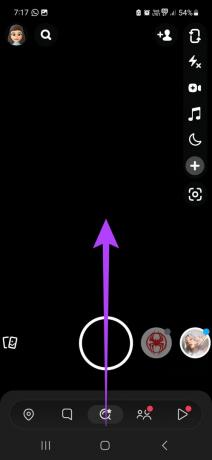
3. korak: Ko se Snapchat Memories odpre, se pomaknite do ustreznega Snapa in se ga dotaknite.
4. korak: Tukaj tapnite ikono s tremi pikami.
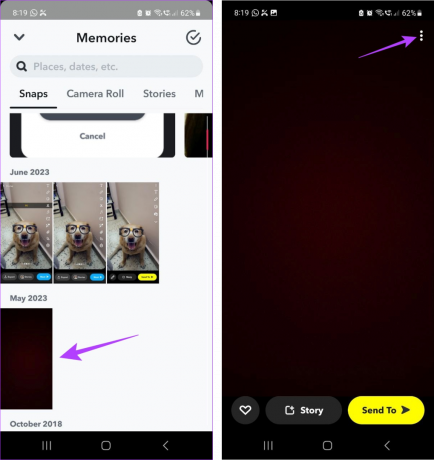
5. korak: Nato tapnite Izbriši posnetek.
6. korak: Zdaj znova tapnite Izbriši za potrditev.
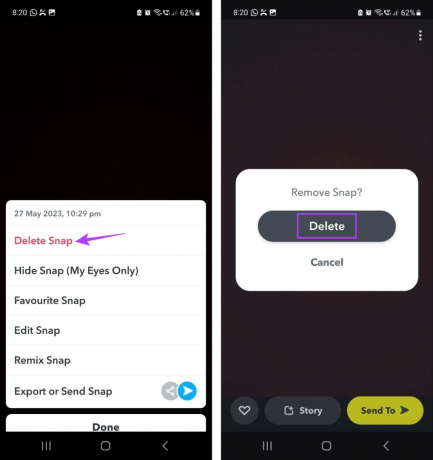
S tem boste izbrisali shranjene slike iz spominov na Snapchatu.
4. Izbrišite sliko iz Snap Map
Če ste obiskali mesto in ga želite dokumentirati, ga lahko dodate tudi na svoj Snap Map. Ta posnetek bo viden drugim ljudem, ki preverjajo to lokacijo. Če pa ne želite, da drugi vedo, kje ste bili, lahko ta posnetek poleg vklopa Ghost Mode tudi izbrišete s svojega Snap Map. Evo kako.
Korak 1: Odprite Snapchat.
2. korak: V zgornjem levem kotu tapnite ikono svojega profila.
3. korak: Na tej strani se pomaknite navzdol do razdelka »Spotlight & Snap Map«.
4. korak: Dotaknite se Snap.

5. korak: Ko odprete ustrezen Snap, tapnite ikono s tremi pikami.
6. korak: Tukaj tapnite Delete Snap.

7. korak: Pritisnite Izbriši za potrditev.

S tem boste izbrisali sliko iz vašega Snap Map. Te korake lahko ponovite tudi za brisanje drugih fotografij Snapchat iz Snap Map.
5. Izbrišite svoj račun Snapchat
Eden najbolj zanesljivih načinov za brisanje posnetkov na Snapchatu je brisanje vašega računa Snapchat. S tem boste izbrisali vse posnetke, ki ste jih poslali. Poleg tega, če izbrišete svoj račun Snapchat, drugi uporabnik tudi ne bo obveščen, da je bil posnetek izbrisan iz okna za klepet. Za več informacij si oglejte naš razlagalnik kako izbrisati svoj račun Snapchat.
Pogosta vprašanja o brisanju posnetkov na Snapchatu
Čeprav boste morda morali odstraniti večino posnetkov enega za drugim, lahko odstranite več slik iz spominov Snapchat. Preprosto izberite vse slike in jih z možnostmi menija izbrišite v velikem obsegu.
Izbriši te posnetke
Če ste pomotoma poslali napačen posnetek napačni osebi, upamo, da vam je naš članek lahko pomagal izbrisati te posnetke na Snapchatu. Poleg tega razmislite, če želite uporabljati Snapchat brez beleženja zgodovine spreminjanje trenutnega uporabniškega ali prikaznega imena za Snapchat.
Nazadnje posodobljeno 20. junija 2023
Zgornji članek lahko vsebuje pridružene povezave, ki pomagajo pri podpori Guiding Tech. Vendar to ne vpliva na našo uredniško integriteto. Vsebina ostaja nepristranska in verodostojna.

Napisal
Pisateljica po srcu, Ankita rada piše o ekosistemih Android in Windows na Guiding Tech. V prostem času jo lahko najdemo med raziskovanjem blogov in videov, povezanih s tehnologijo. V nasprotnem primeru jo lahko ujamete priklenjeno na svoj prenosnik, upoštevanje rokov, pisanje scenarijev in gledanje oddaj (v katerem koli jeziku!) nasploh.